Slik deaktiverer du Slide-Over, Split View og Bilde i bildet på en iPad

Multitasking ble introdusert i iOS 9, slik at du kan bruke flere apper samtidig på en iPad. Det er tre forskjellige typer multitasking-Slide-Over, Split View og Picture in Picture - og de er alle på som standard.
RELATED: Slik bruker du flere applikasjoner på en gang på en iPad
The Slide-Over-funksjonen lar deg samhandle med en annen app i en rute på høyre side av skjermen (i stående eller liggende modus) og Split View-funksjonen lar deg dra deleren mellom appene og samhandle med begge appene (bare på nyere iPads, som iPad Pro og iPad Mini 4, i liggende modus). Bilde i bilde-funksjonen lar deg se en video i et lite miniatyrbilde over andre apper, og følger deg når du kjører forskjellige programmer. Slide-Over-funksjonen kan komme i vei i noen apper som gir tilgang til funksjoner med glidende bevegelser. Bildet i bildet aktiveres ved å trykke på Hjem-knappen mens en video spilles av. Hvis du oppdager at disse multitaskingsfunksjonene kommer i vei oftere enn de er nyttige for deg, eller du bare ikke bruker dem. du kan deaktivere dem.
Trykk på "Innstillinger" -ikonet på startskjermen for å deaktivere disse tre funksjonene.
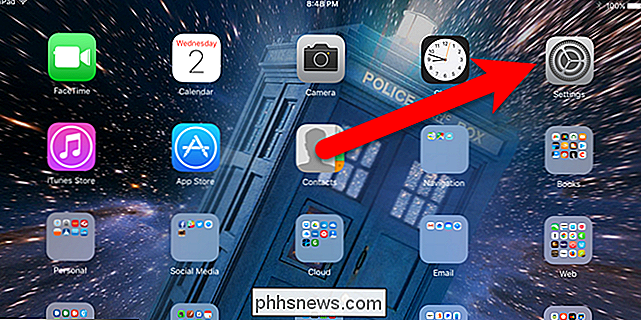
På Innstillinger-skjermbildet klikker du på "Generelt" og deretter på "Multitasking".
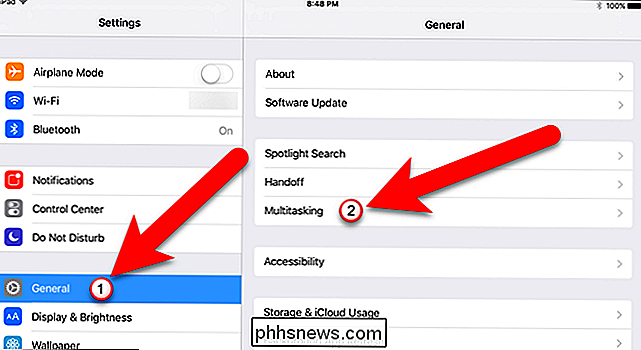
Tillat flere Apps-innstillingen aktiverer og deaktiverer både funksjonene Slide-Over og Split View. Så, hvis du må slå både på eller av. Den vedvarende videooverlegget styrer Picture in Picture-funksjonen. Skyveknappene er grønne hvis disse funksjonene er aktivert.
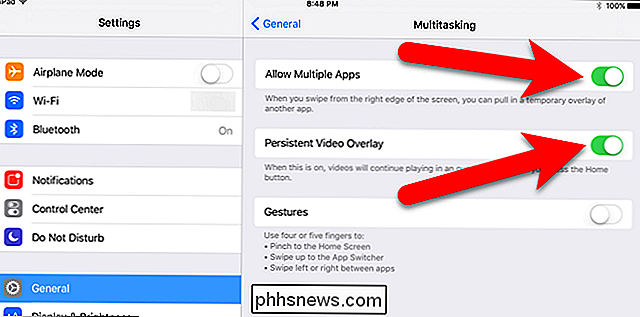
Hvis du vil deaktivere disse funksjonene, trykker du på gliderknappen slik at den blir hvit.
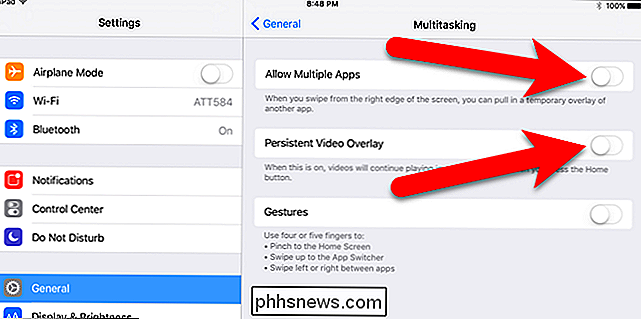
Hvis du bestemmer deg for at disse funksjonene skal på, kan du enkelt slå på disse multitaskingsinnstillingene for å -funger funksjonene. Bare vær sikker på at skyveknappen er grønn for funksjonen du vil aktivere.

Stopp iTunes fra å starte når du trykker på Play på Mac-tastaturet
Jeg elsker MacBook Pro. Jeg hater iTunes. Jeg tror ikke jeg er alene. Men hver gang jeg trykker på "Spill" -knappen på tastaturet mitt, eller kobler til en Bluetooth-høyttaler, viser iTunes meg og mocking meg. Ideelt sett vil jeg aldri se iTunes igjen. Jeg bruker Vox til å lytte til musikk, og jeg trenger ikke Apples musikkspiller / musikkbutikk / TV og filmbutikk / iPhone og iPad-sikkerhetskopieringsverktøy / desktop App Store-nettleser / abonnementstjeneste / podcastkatalog / ressurs hog.

Skal en USB 2.0-enhet lades raskere hvis den er plugget inn i en USB 3.0-port?
Venter på at din favoritt mobilenhet fullstendig opplades, kan du prøve tålmodigheten til tider, så du kan bli fristet til prøv andre "metoder" for å øke hastigheten på prosessen. Men kan det gjøres skjønt? Dagens SuperUser Q & A-post har svaret på en nysgjerrig leser spørsmålet. Dagens Spørsmål & Svar-sesjon kommer til oss med høflighet av SuperUser-en underavdeling av Stack Exchange, en fellesskapsdrevet gruppe av Q & A-nettsteder.



